
Orodha ya maudhui:
- Vifaa
- Hatua ya 1: Wezesha VoCore2
- Hatua ya 2: Unganisha kwenye Programu ya Luci Config
- Hatua ya 3: Pakia Firmware ya hivi karibuni
- Hatua ya 4: Weka Mfumo wa Mfumo
- Hatua ya 5: Ongeza Ufikiaji wa Mtandao
- Hatua ya 6: Unganisha kwenye Dashibodi ya VoCore
- Hatua ya 7: Ongeza Njia ya Stesheni (STA)
- Hatua ya 8: Kudhibiti Onboard Red LED
- Hatua ya 9: Rasilimali
- Mwandishi John Day [email protected].
- Public 2024-01-30 12:51.
- Mwisho uliobadilishwa 2025-01-23 15:11.

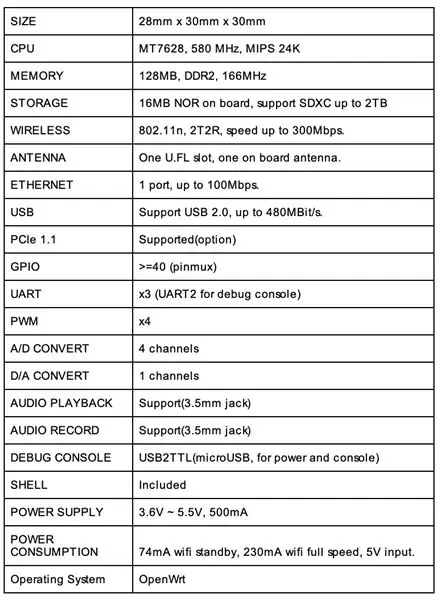
VoCore2 Ultimate ni kipande cha kupendeza cha miniaturization na inafaa kuzingatia kwa programu za kudhibiti zilizopachikwa.
Mafunzo haya yatakusaidia kujifunza jinsi ya:
- sanidi mipangilio ya kifaa,
- ongeza ufikiaji salama wa mtandao, na
- kudhibiti bodi ya LED.
Nilinunua toleo la mwisho (na kiambatisho na unganisho la kawaida) kwani ilionekana kama njia ya haraka ya kuanza. Kwa udhibiti uliopachikwa, PCB inapatikana pia na ina ukubwa wa stempu ya posta.
Vifaa
- Mwisho wa VoCore2 (https://vocore.io)
- Kebo ya USB (USB hadi USB-mini)
Zana
Ili kusanidi VoCore2 ukitumia mafunzo haya, utahitaji kutumia kihariri cha maandishi vi na emulator ya serial. Ikiwa haujui haya, kuna viungo kwenye mafunzo ambayo itatoa msaada.
Hatua ya 1: Wezesha VoCore2

Unganisha kebo ya adapta ya USB kati ya kompyuta yako na VoCore2. Uunganisho wa mini-USB kwenye VoCore inapaswa kutumika kwa hili.
Hatua ya 2: Unganisha kwenye Programu ya Luci Config
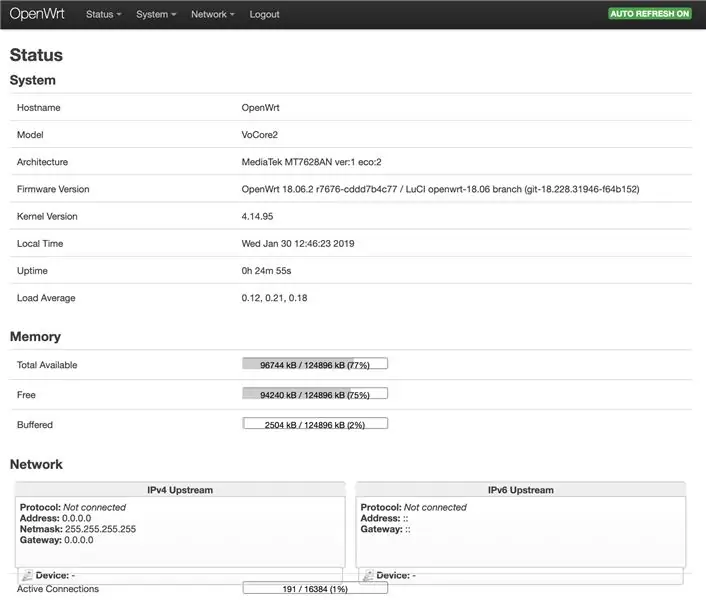
Programu ya usanidi inaendesha kwenye VoCore2 na unaweza kuipata kupitia kivinjari chako.
- Kutoka kwa mwenyeji wa kompyuta / kompyuta, unganisha kwenye mtandao wa wifi ya kifaa (SSID: VoCore2-…)
- Katika kivinjari chako nenda kwa: https:// 192.168.61.1/
- Unapaswa kuona ukurasa wa wavuti ukiuliza vitambulisho.
- Ingiza kitambulisho: mizizi
- Ingiza Nenosiri: sauti
- Unapaswa kuwa katika programu ya usanidi wa mfumo wa OpenWrt sasa.
Unaweza pia kuingiza amri za usanidi kwa kutumia koni ya VoCore2, ambayo tutafanya baadaye.
Hatua ya 3: Pakia Firmware ya hivi karibuni
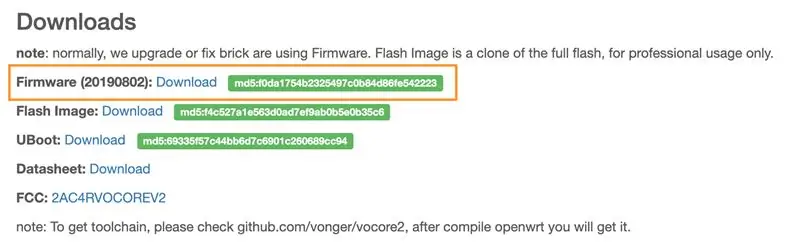
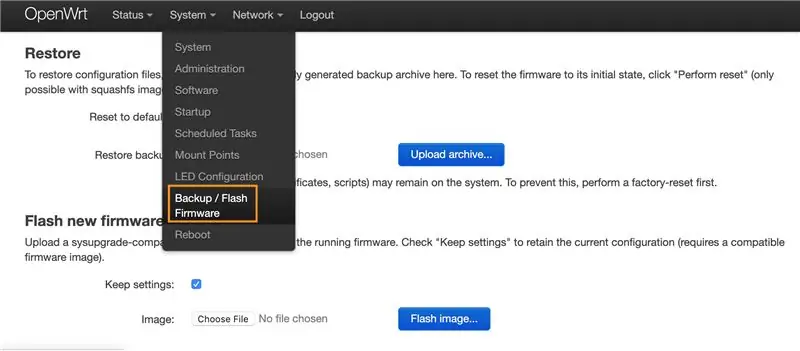
Tumia Urambazaji wa Luci kwenda kwa:
Mfumo> Backup / Flash Firmware
- Pata upakuaji wa hivi karibuni kutoka kwa https://vocore.io/v2u.html Sehemu inayoitwa: "Boresha Firmware ya VoCore2". Kuanzia 2019-Nov-03, toleo la hivi karibuni linaonyeshwa kwenye skrini hapo juu.
- Hifadhi faili hiyo kwenye kompyuta yako.
- Tumia kiolesura cha Luci kuichagua.
- Bonyeza kitufe cha "Flash Image" ili kuipakia kwenye VoCore2 yako.
Hatua ya 4: Weka Mfumo wa Mfumo
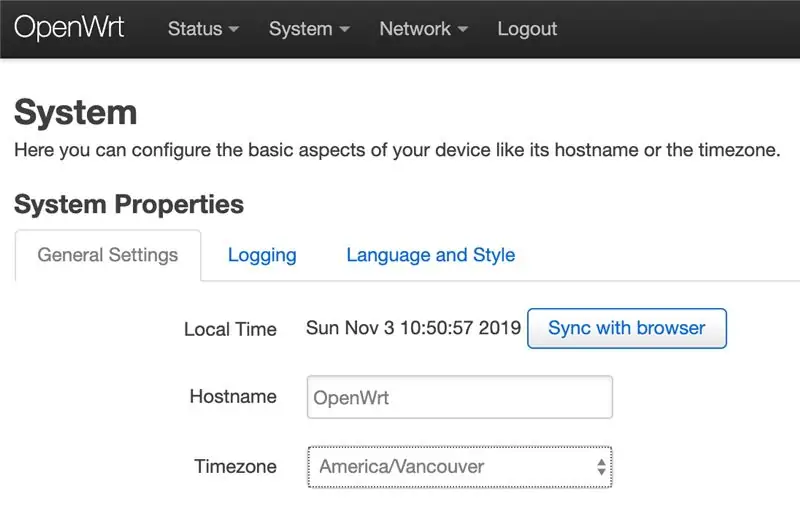
- Baada ya kupakia firmware mpya, subiri dakika chache kabla ya kuungana tena na mtandao wa WiFi wa VoCore (SSID: VoCore2-…)
- Katika kivinjari nenda kwa: https:// 192.168.61.1/
- Nenda kwenye Menyu: Mfumo> Mfumo
- Ruka chini hadi kwenye Zoni ya Wakati na uchague saa yako ya eneo
- Rudi nyuma na bonyeza kitufe cha "Landanisha na kivinjari"
- Acha chaguzi zingine kama chaguo-msingi
- Bonyeza kitufe cha "Hifadhi & Tumia"
Hatua ya 5: Ongeza Ufikiaji wa Mtandao
Hali ya chaguo-msingi ya kifaa ni kukimbia kama Mtandao wa Ufikiaji wa Mtandao (AP). Unaweza kuunganisha kwenye kifaa na mini-usb, WiFi, au Ethernet, lakini kifaa hakitakuwa na ufikiaji wa mtandao. Ili kuongeza ufikiaji wa mtandao, fuata maagizo hapa chini ambayo yatawezesha hali ya STA (Kituo cha Mtandao) kufanya kazi. (Baada ya kuongeza hali ya STA, kifaa bado kitafanya kazi kama AP na programu ya usanidi wa Luci bado itapatikana.)
Hatua zifuatazo zitaongeza Ufikiaji wa Mtandao.
Hatua ya 6: Unganisha kwenye Dashibodi ya VoCore
Kutoka kwa PC
- Fungua Jopo la Udhibiti> Kidhibiti cha Kifaa> Bandari, tafuta "Kifaa cha Siri ya USB", kumbuka nambari ya bandari ya COM
- Tumia Emulator ya Terminal Serial (Mfano: Putty)
- Sanidi vifungu vya unganisho: Com_Port_Namba, 115200 bps, data 8 bits, 1 stop bit, hakuna usawa, hakuna udhibiti wa mtiririko
- Mara baada ya kushikamana, bonyeza Enter ili kupata haraka ya ganda la Linux
Kutoka Mac
Fungua programu ya Kituo cha Mac na tumia amri ifuatayo ili kupata maelezo ya Serial Port.
ls / dev / cu *
Jibu linaonekana kama:
/dev/cu.usbmodem6A68DE4F34311
Ingiza majibu yako halisi ndani ya amri ifuatayo, ili kuanzisha emulator ya terminal.
skrini / dev / cu.usbmodem6A68DE4F34311 115200, cs8, -parenb, -cstopb
Hiyo itafungua emulator ya Screen terminal. Sasa unaweza kubofya Enter ili kupata mwendo wa ganda la Linux.
Hatua ya 7: Ongeza Njia ya Stesheni (STA)
Usuli
Sehemu hii inatumia maagizo ya uci ambayo husaidia kusanidi mfumo wa uendeshaji wa OpenWrt. (Kama mbadala, unaweza pia kuhariri faili zinazohusiana za OS moja kwa moja.)
Sehemu hii imetokana na: https://vocore.io/v2u.html. Nilifupisha maagizo ya uwazi. Ili kuepusha makosa na "uci ahadi":
- Ninaweka maadili yote ya parameta ya uci katika nukuu.
- Niliacha amri kwa vigezo ambavyo tayari vimewekwa katika faili zao / nk / faili za usanidi.
Niliongeza pia maagizo kadhaa ya ziada kusanidi mtandao mpya wa Ufikiaji wa WiFi, pamoja na:
- masafa yanayofaa kulingana na kanuni za nchi yako, na
- salama hati za kuingia.
Maagizo
1. Unganisha kwenye dashibodi ya kifaa kupitia microUSB yake (angalia sehemu zilizotangulia)
2. Endesha amri zifuatazo kwenye koni.
uci imeweka wireless.sta.ssid = "Yako_Yaliyopo_WiFi_SSID"
uci kuweka wireless.sta.key = "Yako_Yaliyomo_WiFi_Password" uci kuweka wireless.sta.network = "wwan" uci ahadi
3. Sanidi hati ya kuanza-kazi ili ikiwa mtandao wako wa WiFi uko chini, bado unaweza kuungana na VoCore2.
Tumia kihariri cha vi (pamoja na OpenWrt) kuingiza nambari ifuatayo kwenye /etc/rc.local
uci imeweka wireless.sta.disabled = "0"
uci ahadi / nk / init.d / mtandao kuanza upya kulala 10 uci kuweka wireless.sta.disabled = "1" uci ahadi
4. Sanidi firewall kuwezesha ufikiaji wa mtandao kupitia hotspot yako.
uci kuweka firewall. @ zone [1]. mbele = "Kubali"
kujitolea
5. Ongeza vigezo vya ziada kusanidi masafa sahihi ya redio ya WiFI kulingana na nchi yako kama vile Canada au Amerika, mtawaliwa:
uci kuweka wireless.ra0.country = "CA"
uci imeweka wireless.ra0.country = "US"
Nambari zaidi za nchi kwa:
kujitolea
6. Weka Sifa za Kuingia kwa Ufikiaji wa Ufikiaji na Usimbaji fiche
Kifaa huja bila nywila kwenye kituo chake cha kufikia WiFi (SSID: VoCore2…), kwa hivyo ongeza moja hapa.
uci imeweka wireless.ap.key = "New_WiFi_Password"
uci kuweka wireless.ap.encryption = "psk2" uci commit
Kumbuka kuwa psk2 ni pamoja na WPA2
7. Sasisha Wireless kwa kuendesha:
wifi reload
au kwa kukimbia
/etc/init.d/network kuanza upya
au ikiwa bado haijafanya kazi, kwa kuwasha tena kifaa:
reboot
ambayo bila shaka itachukua muda mrefu kuliko kupakia tena au kuanza upya.
8. Subiri sekunde 30-60 kwa kifaa kuingiza hali ya AP + STA.
9. Unganisha mwenyeji wa kompyuta yako kwa WiFi, ukichukua mtandao uitwao VoCore2…
10. Thibitisha muunganisho wa mtandao kwa kukimbia:
Ping -w 5 www.vocore.io
Jibu linapaswa kuonyesha kitu kama:
Baiti 64 kutoka 192.81.249.134: seq = 0 ttl = muda wa 56 = 76.269 ms
Baiti 64 kutoka 192.81.249.134: seq = 1 ttl = muda wa 56 = 65.666 ms 64 byte kutoka 192.81.249.134: seq = 2 ttl = 56 wakati = 68.216 ms 64 ka kutoka 192.81.249.134: seq = 3 ttl = muda wa 56 = 63.554 ms 64 ka kutoka 192.81.249.134: seq = 4 ttl = 56 wakati = 66.769 ms
Ikiwa unapata shida kupata muunganisho wa mtandao kufanya kazi, tumia amri ya kuanza upya iliyotajwa hapo awali. Ikiwa hiyo haifanyi kazi, katisha kebo ya USB, subiri sekunde 30, unganisha tena kebo. Unaweza pia kuangalia / sys / config / folda ili kuhakikisha kuwa amri (hapo juu) zimesanidi faili zao zinazohusiana kwa usahihi.
Hatua ya 8: Kudhibiti Onboard Red LED
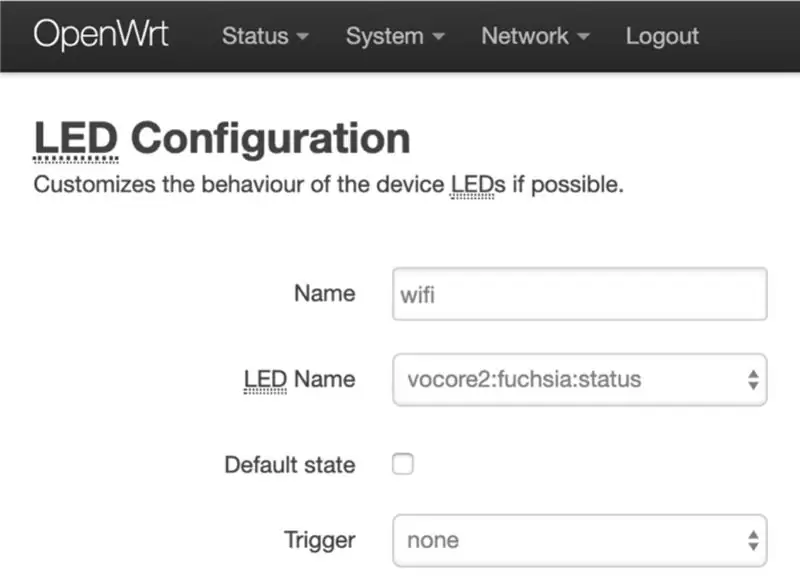
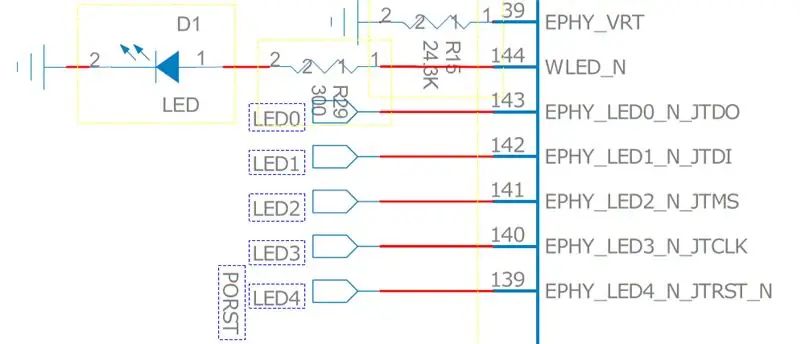
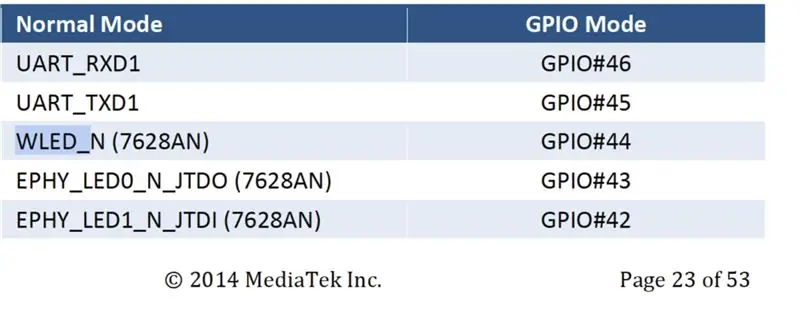
Kudhibiti taa ya onboard ambayo huangaza nyekundu wakati wa shughuli za WiFi, niligundua kuwa njia ifuatayo inafanya kazi:
Un-trigger LED katika Programu ya Luci
Kutoka kwa programu ya Luci:
- Tumia menyu kwenda kwa Mfumo> Usanidi wa LED.
- Weka kichocheo kuwa "hakuna".
- Bonyeza Hifadhi na Tumia
Labda mipangilio chaguomsingi ingefanya hali hii kuwa hali baada ya kuanza, lakini sikuijaribu.
Dhibiti LED na Amri za Dashibodi
Kuwasha LED:
echo 1> / sys / darasa / leds / vocore2 \: fuchsia \: hadhi / mwangaza
Kuzima LED:
echo 0> / sys / darasa / leds / vocore2 \: fuchsia \: hadhi / mwangaza
Tahadhari
Kudhibiti LED kwa njia hii kunaweza kupingana na matumizi ya OpenWrt ya LED, lakini ilifanya kazi wakati wa majaribio yangu.
Njia bora ya kudhibiti GPIO ni kutumia amri ya kuuza nje, hata hivyo amri hii haifanyi kazi kwa GPIO44 (ambayo inadhibiti LED, kulingana na skrafti na viwambo vya mwongozo vya router vilivyoonyeshwa hapo juu). Kwa hivyo Mfumo wa Uendeshaji inawezekana, bado unashikilia LED hii, licha ya mpangilio wa Luci.
Hatua ya 9: Rasilimali
Hapa kuna viungo ambavyo nimepata kusaidia au kupendeza wakati nilijifunza juu ya mfumo wa ikolojia wa VoCore-OpenWrt.
VoCore
Mwisho
Wiki VoCore
Skimatiki
GitHub www.github.com/vonger/vocore2
Luci https://192.168.61.1/cgi-bin/luci (mara moja imeunganishwa na VoCore WiFi)
Blogi ya Mbuni
OpenWrt
Mwongozo wa Mtumiaji
Anza haraka
uci
Mtandao
Bila waya
- Mteja
- Encrypt
- Huduma
Nywila
Uendeshaji wa Nyumbani
Maktaba ya Celay
uBoot
Maombi
LED za kuvuta pumzi
LED / unbrick
Mediatek https://docs.labs.mediatek.com/resource/linkit-sm …….
Mhandisi wa Ulimwenguni
Hackaday
VoCore 1
Unganisha PC
Nyingine
Misingi ya CLI
Ilipendekeza:
Jinsi ya Kutengeneza Mazungumzo ya Siri Kutumia Kidogo Kidogo: Hatua 9

Jinsi ya Kutengeneza Mawasiliano ya Siri Kutumia Kidogo Kidogo: Nilivutiwa na 'mashine zingine' wewe bomba chanal. Hapa nilichopata kutoka -https: //youtu.be/mqlMo4LbfKQHaya hapa niliongeza kwenye onyesho langu la kibinafsi - LCD kwa benki zingine ndogo ndogo za nguvu- Nambari ya ziada kwake
Jifanye Uanzishaji wa Kidogo, Kidogo !: Hatua 10

Jifanye Uanzishaji wa Kidogo, Kidogo !: Je! Ulilazimika kubadili kazi nyingi za kijijini tangu COVID-19 ikawa kitu? Kufanya kazi kutoka nyumbani na kompyuta zetu na kwenye wavuti mara nyingi inamaanisha kuwa tunapaswa kufuatilia tovuti nyingi za kazi, shuleni au hata … kwa kujifurahisha! Alamisho
Jinsi ya kuendesha Servo Motors Kutumia Moto: kidogo na Micro: kidogo: Hatua 7 (na Picha)

Jinsi ya kuendesha Servo Motors Kutumia Moto: kidogo na Micro: kidogo: Njia moja ya kupanua utendaji wa ndogo: kidogo ni kutumia bodi inayoitwa moto: kidogo na SparkFun Electronics (takriban $ 15-20). Inaonekana ngumu na ina huduma nyingi, lakini sio ngumu kuendesha motors kutoka kwake. Moto: kidogo hukuruhusu
Jinsi ya Kufanya Wavamizi wa Nafasi kwenye Kidogo Kidogo: 4 Hatua

Jinsi ya Kutengeneza Wavamizi wa Nafasi kwenye Micro Bit. Kwa hivyo hatua ya kwanza ni kuunda meli yetu. Wewe nenda kwa " Msingi " na ongeza " Mwanzoni " kuzuia. Kisha nenda kwa " Vigeuzi " na unaunda ubadilishaji uitwao " MELI " na uchague kizuizi kutoka kwa " Vigeuzi " kichupo t
Kiashiria Kidogo cha Mwelekeo wa Kidogo cha Helmeti za Baiskeli: Hatua 5

Kiashiria cha Mia ya Kidogo: ya Kielekezi kwa Helmeti za Baiskeli: Toleo lililosasishwa 2018-Mei-12 Chini ya maagizo jinsi ya kujenga kiini rahisi: kiashiria cha mwelekeo kidogo cha helmeti za baiskeli (au sawa). Inatumia kasi ya kukuza ndani ya ndogo: kidogo kama vidhibiti. Hati ndogo za chatu ndogo zilizotolewa ni bora
